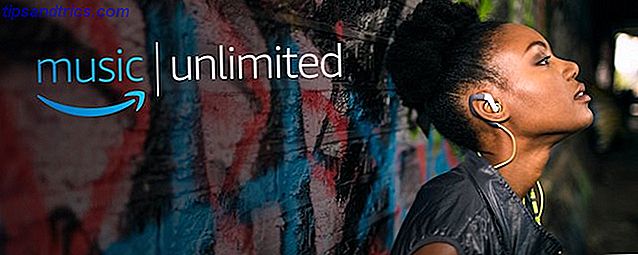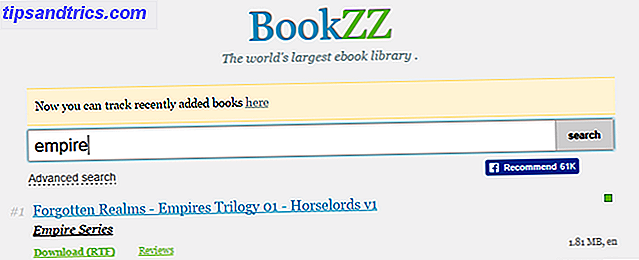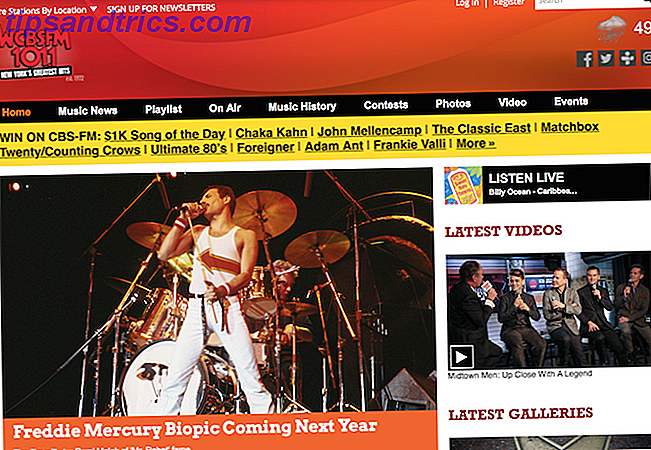Chaque équipe distante dans le monde a probablement déjà entendu parler de Slack. Nous savons tous comment utile Slack peut être pour la gestion de projet et la collaboration Comment utiliser Slack pour la gestion de projet avec ces simples conseils Comment utiliser Slack pour la gestion de projet Avec ces conseils simples Avec l'ensemble intelligent de fonctionnalités Slack et interface utilisateur sans distraction, la plate-forme peut doubler comme un outil de gestion de projet pour vous. Apprenez à le configurer en tant qu'assistant personnel en ligne. Lire la suite, non? Le problème est que Slack peut devenir une énorme perte de temps et de productivité si vous le laissez échapper à tout contrôle.
Dans le passé, nous avons mis en évidence comment rendre Slack un outil plus efficace et plus fructueux pour la communication en équipe, notamment grâce à l'utilisation de robots bots automatisés 14 meilleurs robots automatisés dont vous avez besoin pour votre canal Slack 14 meilleurs robots automatisés dont vous avez besoin Si vous exploitez une entreprise, vous pouvez configurer Slack et avoir des bots effectuant les tâches subalternes 24 heures sur 24, 7 jours sur 7, pendant que vous continuez avec des choses plus importantes, comme la conquête du monde. Lire la suite et l'intégration de Slack avec d'autres services Web 25 Intégrations slack étranges et merveilleuses que vous devez essayer 25 Intégrations Slack Weird & Wonderful que vous devez essayer Après de nombreuses nuits blanches à récurer les profondeurs de l'Internet, et boire beaucoup trop de Red Bulls, J'ai réussi à trouver une liste de 25 intégrations Slack (en baisse de 45), vous devriez ... Lire la suite. Cette fois, nous allons couvrir une poignée de raccourcis importants que vous devriez connaître en tant qu'utilisateur.

Raccourcis clavier pour la gestion des canaux:
- Alt + Haut: Passer à la chaîne précédente. Utilisez Option + Up sur Mac.
- Alt + Bas: Passer au canal suivant. Utilisez Option + Bas sur Mac.
- Echap: marque le canal actuel comme lu.
- Shift + Esc: Marque TOUS les canaux lus.
- Alt + Clic gauche: marque le message cliqué comme non lu.
- Ctrl + K: permet de passer instantanément à n'importe quelle chaîne ou conversation simplement en tapant le nom de cette chaîne ou de cette conversation.
Trucs à utiliser pour améliorer les conversations:
- Maj + Entrée: insérez une nouvelle ligne pour pouvoir avoir des messages multilignes.
- Ctrl + U: charger une image depuis votre ordinateur. Utilisez Command + U sur Mac.
- Haut: Modifiez immédiatement votre dernier message envoyé dans le canal actuel.
- / close: permet de quitter la chaîne ou la conversation en cours.
- / collapse: réduit toutes les images ouvertes dans le canal ou la conversation en cours.
- / kick [nom d'utilisateur]: supprime cet utilisateur du canal ou de la conversation en cours.
Et une dernière astuce que vous pouvez utiliser n'importe où:
- / rappelez-moi dans [heure] à [texte]: Slack vous rappellera avec "texte" après le temps donné. Exemples: 15 min, 1 h ou demain.
Prenez vos compétences Slack au niveau suivant avec plus de trucs et astuces impressionnants Obtenez plus de Slack avec ces 7 conseils Obtenez plus de Slack avec ces 7 conseils Avec une interface utilisateur intelligente, Slack rend un flux de travail potentiellement complexe simple et intuitive. Il a redéfini la communication. Faites une meilleure utilisation de Slack avec ces conseils. Lire la suite . Connaissez-vous d'autres goodies Slack que nous avons manqués? Faites le nous savoir dans les commentaires!